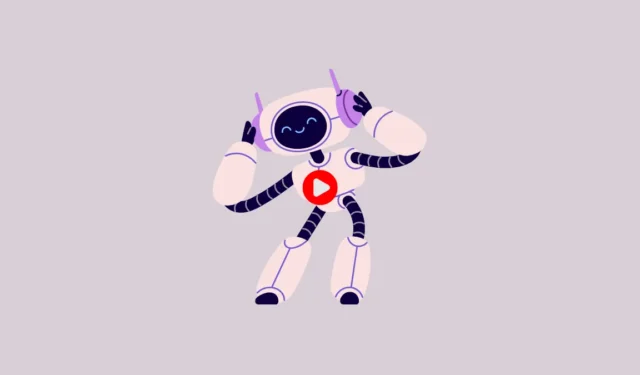
Cuando Google decidió por primera vez reemplazar el Asistente de Google en dispositivos Android con Gemini, el cambio no fue lo que los usuarios esperaban. En el nuevo asistente de IA faltaban varias funciones básicas que podía realizar el Asistente de Google, como configurar recordatorios, leer noticias y reproducir música.
Afortunadamente, algunas de estas funcionalidades ahora se están agregando a Gemini, como la capacidad de buscar y reproducir música a través de la extensión YouTube Music Gemini. Google ya lo había mostrado anteriormente y ahora la función está disponible públicamente, aunque por el momento solo funciona en inglés.
Hemos explicado cómo puede habilitar y comenzar a usar la función en su dispositivo Android aquí, para que pueda comprobarla ahora.
Habilite la extensión de música de YouTube
Para comenzar a utilizar la extensión Gemini YouTube Music, primero deberá habilitarla desde la página de extensiones de Gemini, ya que está deshabilitada de forma predeterminada.
- Asegúrate de haber iniciado sesión en la cuenta de Google que deseas usar con la extensión Gemini YouTube Music.
- Visite la siguiente página para ver todas las extensiones Gemini disponibles.
- Desplácese hacia abajo y verá la extensión YouTube Music. Haga clic en el botón a su derecha para habilitarlo.
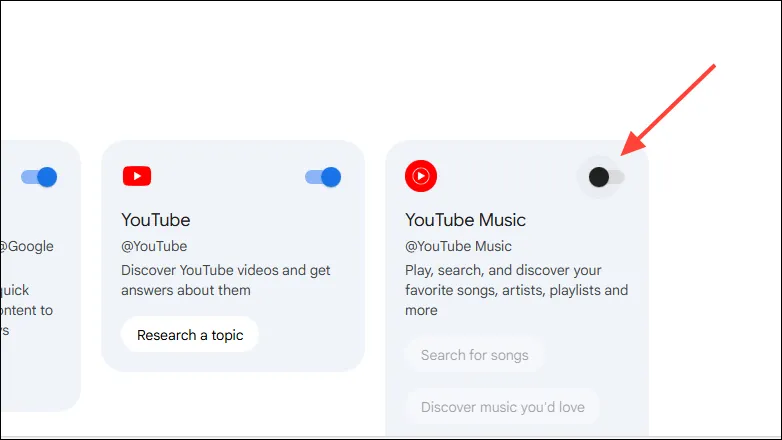
- Cuando lo hagas, aparecerá una ventana emergente que te preguntará si deseas conectar la extensión con Gemini. Haga clic en el botón ‘Conectar’.
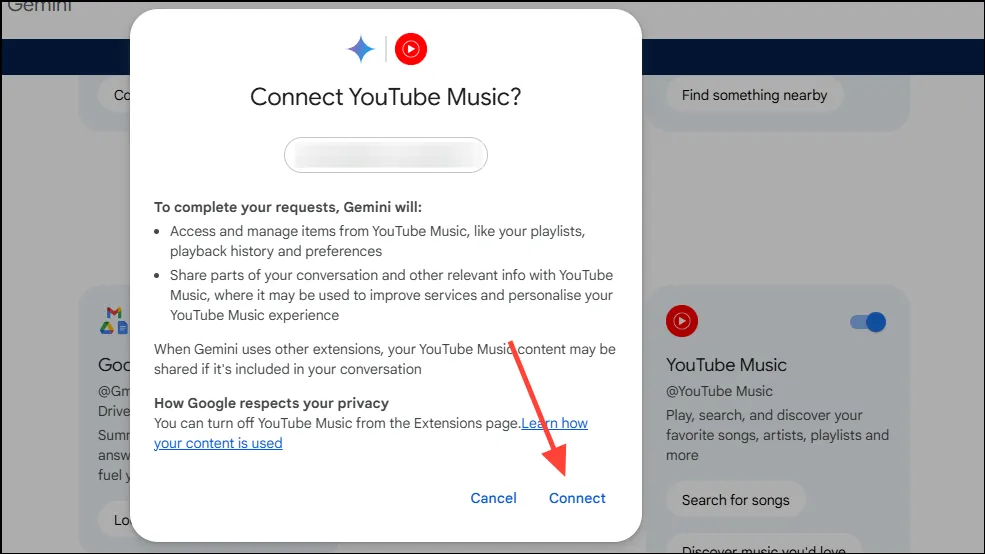
Ahora puede usar la extensión para buscar y reproducir música desde la extensión YouTube Music mediante indicaciones.
Encuentre y reproduzca música con YouTube Music usando Gemini
Después de habilitar la extensión YouTube Music, cuando le indique a Gemini que busque o reproduzca música en su dispositivo Android, le mostrará una lista de resultados.
- Inicie Gemini en su dispositivo Android e ingrese un mensaje para buscar una canción, buscar un artista o iniciar la radio. Por ejemplo, puedes escribir
Find the song What I Am by Crown The Empirey pedirle a Gemini que busque la canción. - Cuando aparezcan los resultados, puedes tocar cualquiera de las opciones para comenzar a reproducir la canción en YouTube Music.
Del mismo modo, puedes buscar álbumes de música, listas de reproducción, géneros musicales específicos, vídeos musicales, artistas e incluso canciones similares a la que estás reproduciendo. Google también ha declarado que los usuarios pueden utilizar comandos conversacionales, como show me some rock musico turn on white noise@YouTube Musiccon la extensión.
La extensión YouTube Music funciona muy bien con Gemini y puedes usarla para buscar y reproducir fácilmente música y otros audios, como podcasts, mediante indicaciones. Si bien esta funcionalidad debería haber estado presente en el chatbot desde el principio, como el Asistente de Google, nos alegra que finalmente esté aquí.
Esperamos que Google amplíe aún más la funcionalidad de Gemini con otras extensiones, como las de Tareas, Keep, Calendario y Utilidades (por ejemplo, la aplicación Reloj de Android) en los próximos meses.




Deja una respuesta